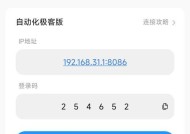解决安卓手机无法上网问题的方法(探索原因并快速解决)
- 综合领域
- 2024-08-26
- 52
- 更新:2024-08-15 12:27:45
如今,无论是学习、工作还是生活娱乐,我们都离不开互联网的支持。然而,有时我们可能会遇到这样的问题:手机连上了Wi-Fi,却无法上网。这种情况让我们感到困惑和苦恼,而本文将为您提供一些常见的解决方法,帮助您快速解决安卓手机无法上网的问题。

一检查网络连接状态
首先要确保您的手机与Wi-Fi网络成功连接。您可以在手机的设置中查看Wi-Fi连接状态,并确保已正确输入了Wi-Fi密码。确保Wi-Fi网络稳定且信号强度良好,避免信号不稳定导致无法上网的问题。
二检查网络设置
在您的安卓手机中,打开“设置”菜单,并选择“网络与互联网”选项。确保“Wi-Fi”和“移动数据”选项均已打开。有时候,我们可能会不小心将移动数据关闭,导致无法上网。您还可以尝试重新连接Wi-Fi网络或者重启手机来解决网络设置问题。
三检查IP地址配置
有时候,安卓手机无法上网是由于IP地址配置问题引起的。在手机的Wi-Fi设置中,长按已连接的Wi-Fi网络,并选择“修改网络”选项。在高级选项中,选择“IP设置”,确保设置为“自动获取IP地址”。如果您之前手动设置了IP地址,请将其更改为自动获取。
四清除缓存和数据
不正确的缓存和数据可能会导致安卓手机无法上网。您可以在手机的设置中找到应用程序管理器,并选择“所有应用”选项。找到“浏览器”或者您常用的上网应用,在其详细信息页面中选择“清除缓存”和“清除数据”选项。这样做将清除应用程序中的临时文件和设置,有助于解决上网问题。
五检查代理设置
某些应用程序或网络环境可能会导致代理设置出现问题,从而阻止安卓手机上网。在手机的设置中,进入“Wi-Fi”选项,并长按已连接的Wi-Fi网络。选择“修改网络”选项,并确保“代理”设置为“无”,以确保不会因为代理设置问题而无法上网。
六升级系统和应用
操作系统和应用程序的更新通常会修复一些已知的问题和错误。在您的安卓手机中,打开“设置”菜单,并选择“关于手机”或者类似的选项。在该页面中,选择“系统更新”或者类似的选项,检查是否有可用的系统更新。同样,您还可以在应用商店中查找可用的应用程序更新,确保系统和应用程序都是最新版本。
七重置网络设置
如果您尝试了上述方法仍然无法解决问题,您可以尝试重置网络设置。在手机的设置中,选择“网络与互联网”选项,并找到“重置选项”。在重置选项中,选择“重置Wi-Fi、移动数据和蓝牙”。请注意,在进行网络设置重置之前,建议备份您的重要数据。
八联系网络服务提供商
如果您尝试了以上方法仍然无法解决问题,可能是由于网络服务提供商的故障或网络连接问题。您可以联系您的网络服务提供商,向他们报告问题,并寻求专业技术支持。
九尝试使用其他Wi-Fi网络
有时候,无法上网问题可能是由于特定的Wi-Fi网络存在问题。您可以尝试连接其他Wi-Fi网络,比如朋友或邻居的家庭网络,看是否能够成功上网。如果能够正常上网,那么问题可能出在您原先连接的Wi-Fi网络上。
十修复软件问题
某些软件问题可能会导致安卓手机无法上网。您可以尝试通过卸载最近安装的应用程序或者重启手机进入安全模式来解决软件问题。在安全模式下,您可以确定是否存在与第三方应用程序相关的问题,并采取相应的解决措施。
十一检查安全软件设置
一些安全软件可能会过滤掉某些网络请求,从而导致无法上网。您可以打开安全软件,并在设置中查找与网络相关的选项。确保您的安全软件没有阻止您的手机上网请求。
十二检查路由器设置
安卓手机无法上网可能是由于路由器设置问题引起的。您可以登录路由器的管理界面,并检查是否有任何限制或过滤规则。确保您的手机被允许连接该路由器,并且没有设置任何阻止上网的规则。
十三重启路由器和手机
有时候,重启路由器和手机可以解决无法上网的问题。您可以尝试将路由器和手机同时关机,并等待几分钟后再重新开机。这样做有助于刷新网络连接并清除任何临时问题。
十四使用其他网络连接方式
如果您经过多次尝试仍然无法解决问题,您还可以尝试使用其他网络连接方式,比如移动数据网络或者共享热点。通过切换不同的网络连接方式,可能能够解决您的上网问题。
十五
无法上网对于我们的日常生活影响很大,然而,通过检查网络连接状态、网络设置、IP地址配置、清除缓存和数据、检查代理设置、升级系统和应用、重置网络设置、联系网络服务提供商、尝试其他Wi-Fi网络、修复软件问题、检查安全软件设置、检查路由器设置、重启路由器和手机以及使用其他网络连接方式等方法,我们可以尝试解决安卓手机无法上网的问题。如果您仍然无法解决问题,建议联系专业技术支持人员进行进一步的帮助和指导。
安卓手机连接Wi-Fi却无法上网问题的解决方法
现代生活中,智能手机已经成为人们生活不可或缺的一部分。而连接Wi-Fi网络是手机功能的重要组成部分。然而,有时我们会遇到这样的问题:安卓手机连接上了Wi-Fi,但却无法上网。这个问题让人感到困扰,尤其是在我们急需使用互联网时。本文将为大家介绍解决安卓手机Wi-Fi连接无法上网问题的方法。
检查Wi-Fi网络连接状态
插拔Wi-Fi模块、重启路由器等操作,排除物理原因引发的网络连接问题。
确认Wi-Fi密码输入正确
根据路由器背面或电脑上显示的Wi-Fi密码,确保正确输入密码以进行连接。
避免IP地址冲突
查看其他设备是否与安卓手机使用了相同的IP地址,导致冲突,可更改安卓手机的IP地址解决。
关闭数据流量
如果手机同时开启了数据流量和Wi-Fi,可能会导致无法上网,关闭数据流量后尝试连接Wi-Fi。
清除网络缓存
进入手机设置,找到网络设置,点击高级选项,选择清除网络缓存,然后重新连接Wi-Fi网络。
忘记并重新连接Wi-Fi
进入手机设置,找到Wi-Fi选项,点击已连接的Wi-Fi名称,选择“忘记网络”,然后重新输入密码进行连接。
修改DNS服务器
进入手机设置,找到网络设置,点击高级选项,选择静态IP,手动修改DNS服务器地址为“8.8.8.8”或“8.8.4.4”,保存设置后重新连接Wi-Fi。
更新手机系统
通过进入手机设置,点击系统更新,确保手机系统为最新版本,有时旧版本的系统可能存在一些网络问题。
重启手机和路由器
尝试关闭手机和路由器的电源,等待几分钟后再重新开机,然后尝试连接Wi-Fi网络。
检查代理设置
在手机设置中找到代理选项,确保没有启用代理服务器。启用代理服务器可能会阻止正常的网络连接。
检查安全软件设置
某些安全软件可能会阻止Wi-Fi连接,尝试关闭安全软件或者调整其设置,以确保Wi-Fi连接正常。
重置网络设置
进入手机设置,找到重置选项,选择重置网络设置。注意,这将清除所有网络设置信息,请确保备份重要信息后再进行操作。
联系网络服务提供商
如果以上方法都没有解决问题,可能是Wi-Fi网络本身的问题。联系网络服务提供商,向他们咨询并寻求进一步的解决方案。
尝试其他Wi-Fi网络
如果可能,尝试连接其他可用的Wi-Fi网络,以确定是否是特定网络的问题。
寻求专业帮助
如果以上方法仍无法解决问题,建议咨询手机厂商或专业维修人员,获取更专业的帮助。
遇到安卓手机连上Wi-Fi却无法上网的问题时,我们可以尝试检查网络连接状态、确认Wi-Fi密码、避免IP地址冲突等方法来解决问题。如果以上方法无效,还可以尝试清除网络缓存、修改DNS服务器、更新手机系统等操作。当然,如果实在无法解决,我们可以考虑联系网络服务提供商或寻求专业帮助。通过排查和修复步骤,我们有望解决安卓手机Wi-Fi无法上网的问题,确保正常使用互联网。